Wil je je muzikale projecten verder helpen met eenvoudigere en effectievere Loop-beheer? Het geïntegreerde Loop-beheer in Magix Music Maker biedt weliswaar basisfunctionaliteiten, maar veel gebruikers ervaren het als onvoldoende, vooral bij grotere projecten of een verscheidenheid aan loops. In deze handleiding stel ik je de gratis software Loopcloud voor, die als uitstekende alternatieve optie dient en je helpt je samples beter te beheren en te organiseren.
Belangrijkste bevindingen
Loopcloud stelt je in staat om loops te beheren en aan te schaffen via een gebruiksvriendelijke interface. De software biedt een verscheidenheid aan functies die je helpen je muziekproducties aanzienlijk efficiënter te maken. Je kunt je bestaande samples beheren, nieuwe loops toevoegen en in je huidige muziekproject integreren. Bijzonder voordelig is de mogelijkheid om loops in verschillende formaten en genres snel te vinden en te gebruiken.
Stap-voor-stap handleiding
Stap 1: Installatie van Loopcloud
Om Loopcloud te kunnen gebruiken, moet je de software eerst op je computer installeren. Bezoek de officiële website van Loopcloud, download het installatiebestand en volg de instructies op het scherm. Eenmaal geïnstalleerd kun je de software opstarten en je registreren.

Stap 2: Loopcloud instellen
Na de installatie opent het hoofdvenster van Loopcloud. Hier wordt je gevraagd of je je Magix loops wilt importeren. Deze functie is cruciaal om de overgang van Magix naar Loopcloud zo soepel mogelijk te maken. Als je al samples en loops hebt, kun je deze in de nieuwe software importeren.
Stap 3: Gebruik van het Loop-beheer
Loopcloud biedt je een nette structuur om je loops te categoriseren. Je kunt tussen verschillende categorieën zoals drums, FX en gitaren wisselen. De gebruikersinterface stelt je in staat om naar specifieke samples te zoeken door eenvoudigweg termen in de zoekbalk in te voeren. Zo vind je snel wat je nodig hebt, zonder lang door mappen te moeten scrollen.

Stap 4: Samples doorzoeken
Nadat je je samples hebt geïmporteerd, kun je door de uitgebreide bibliotheek van Loopcloud bladeren. Je ziet een verscheidenheid aan tags die aan de samples zijn toegewezen, inclusief het BPM-nummer en de instrumentcategorie. Zo krijg je snel een overzicht van de beschikbare opties en kun je de juiste samples selecteren.
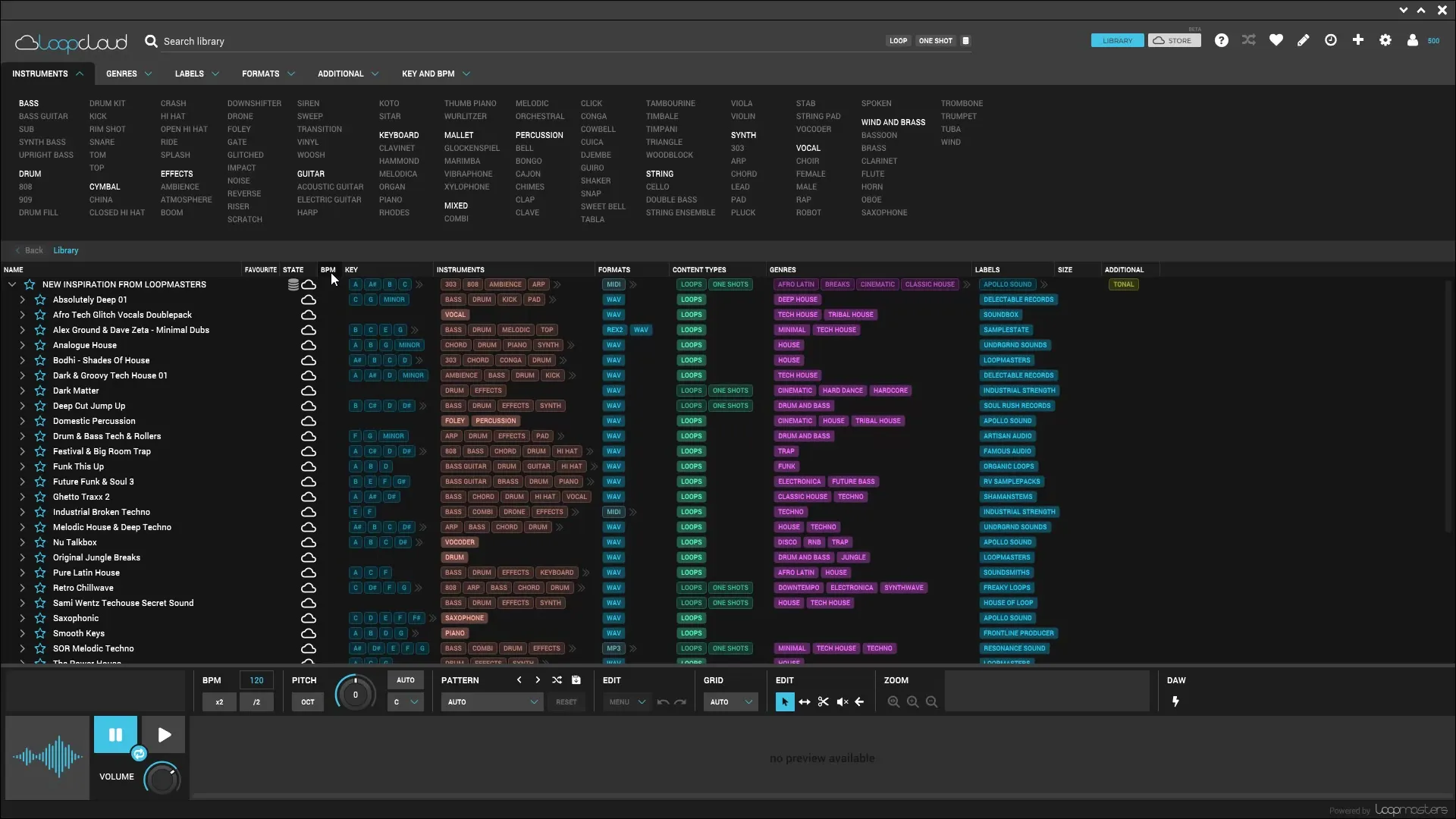
Stap 5: Luisteren en bewerken van loops
Een opvallende functie van Loopcloud is de mogelijkheid om samples direct in de applicatie af te spelen. Klik gewoon op een sample om het te beluisteren. Als je een loop leuk vindt, kun je het direct in de software importeren en indien nodig eenvoudig aanpassen met de bewerkingshulpmiddelen. Je kunt de lengte van de sample wijzigen, het snijden en verder bewerken.
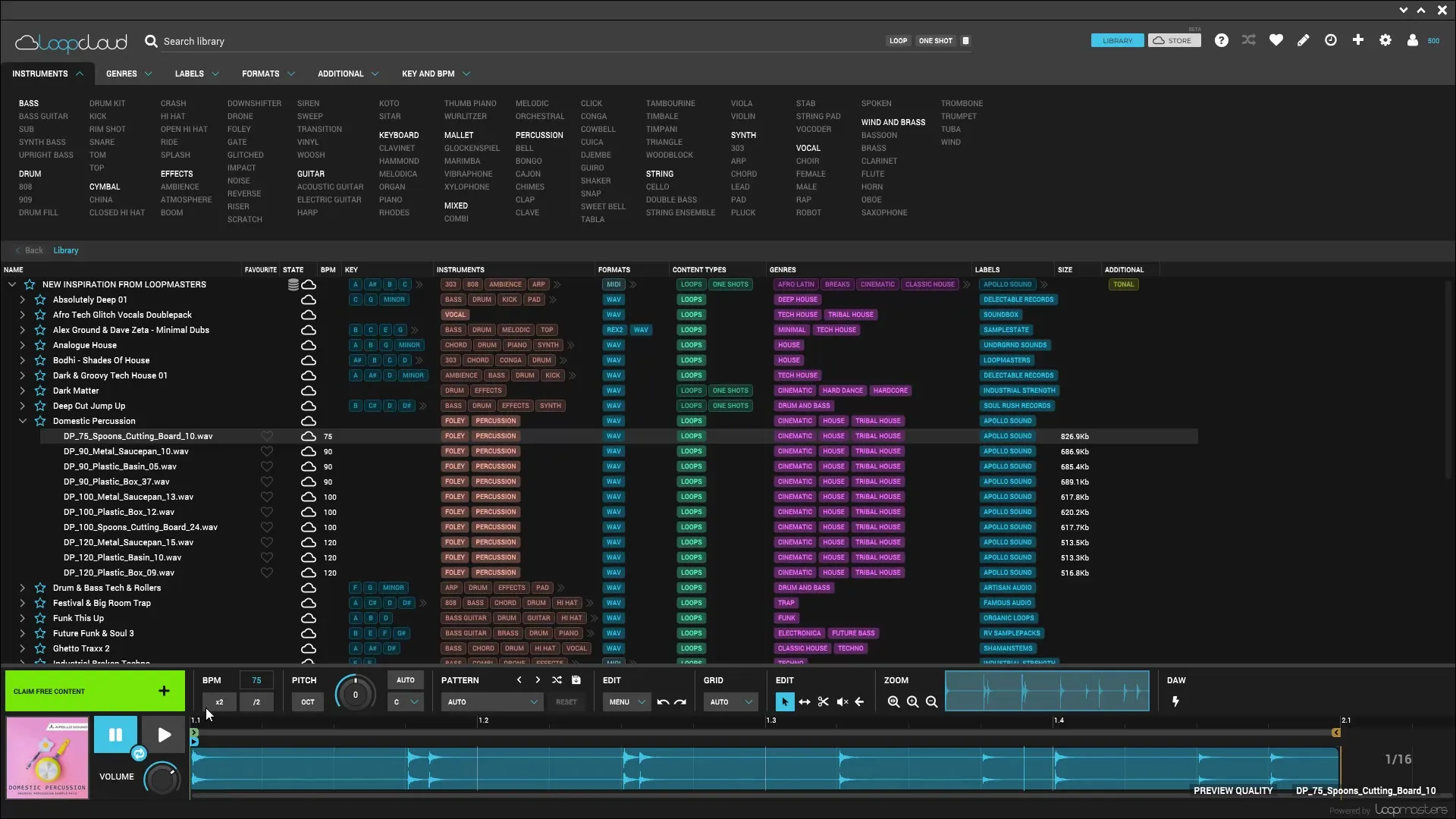
Stap 6: Loops downloaden
Heb je een loop gevonden die je wilt gebruiken? Klik op de downloadknop en de loop wordt op je computer opgeslagen. Bijzonder handig is dat Loopcloud je ook gratis materiaal aanbiedt. Dit herken je aan de bijbehorende markering in de app.
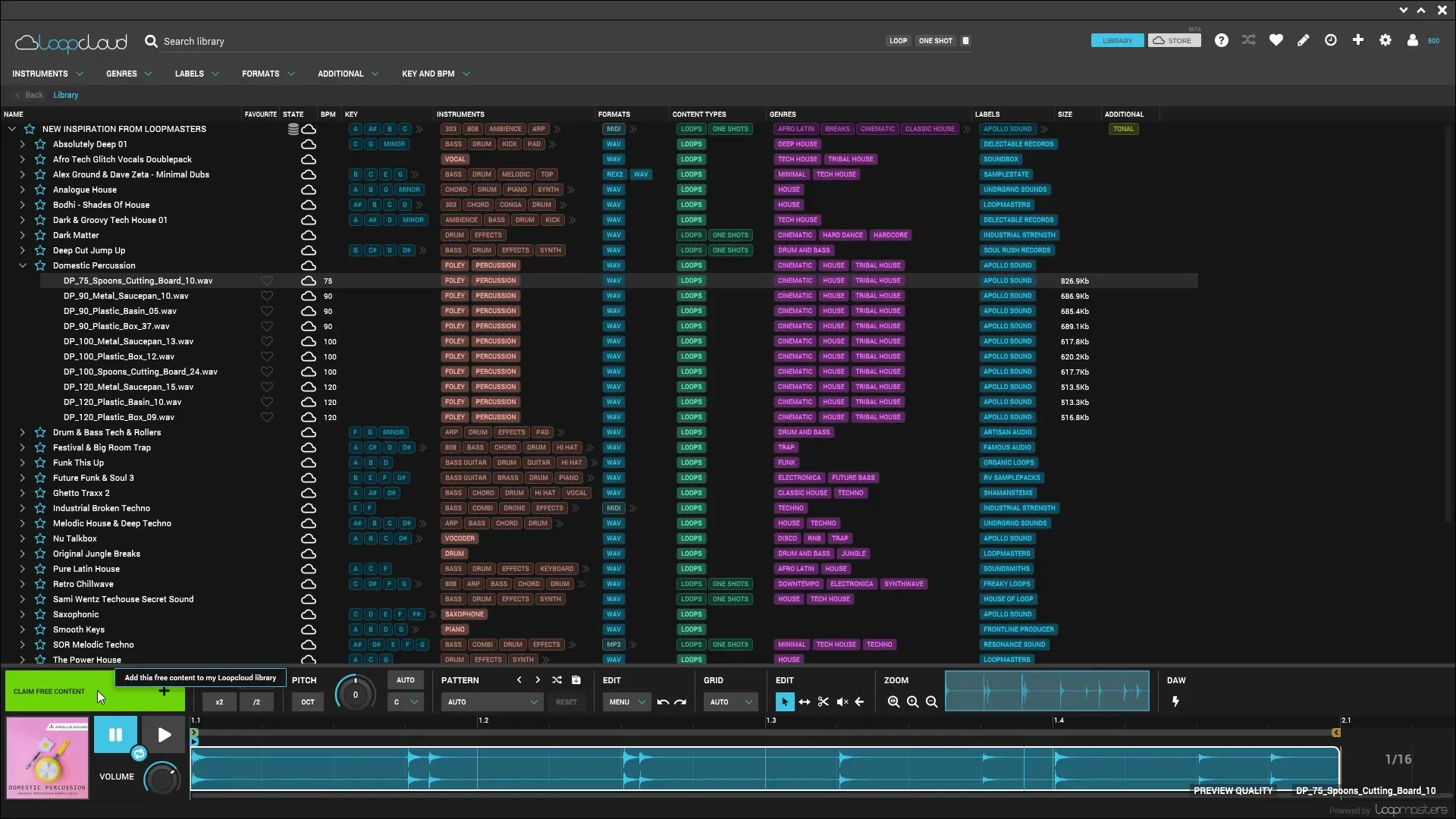
Stap 7: Integratie in Magix Music Maker
Zodra je de gewenste loops hebt gedownload, is het tijd om ze in je Magix-project te integreren. Ga naar je muziekproject in Magix en sleep je gedownloade samples eenvoudigweg naar het projectvenster. Je kunt de samples naar wens aanpassen en combineren.
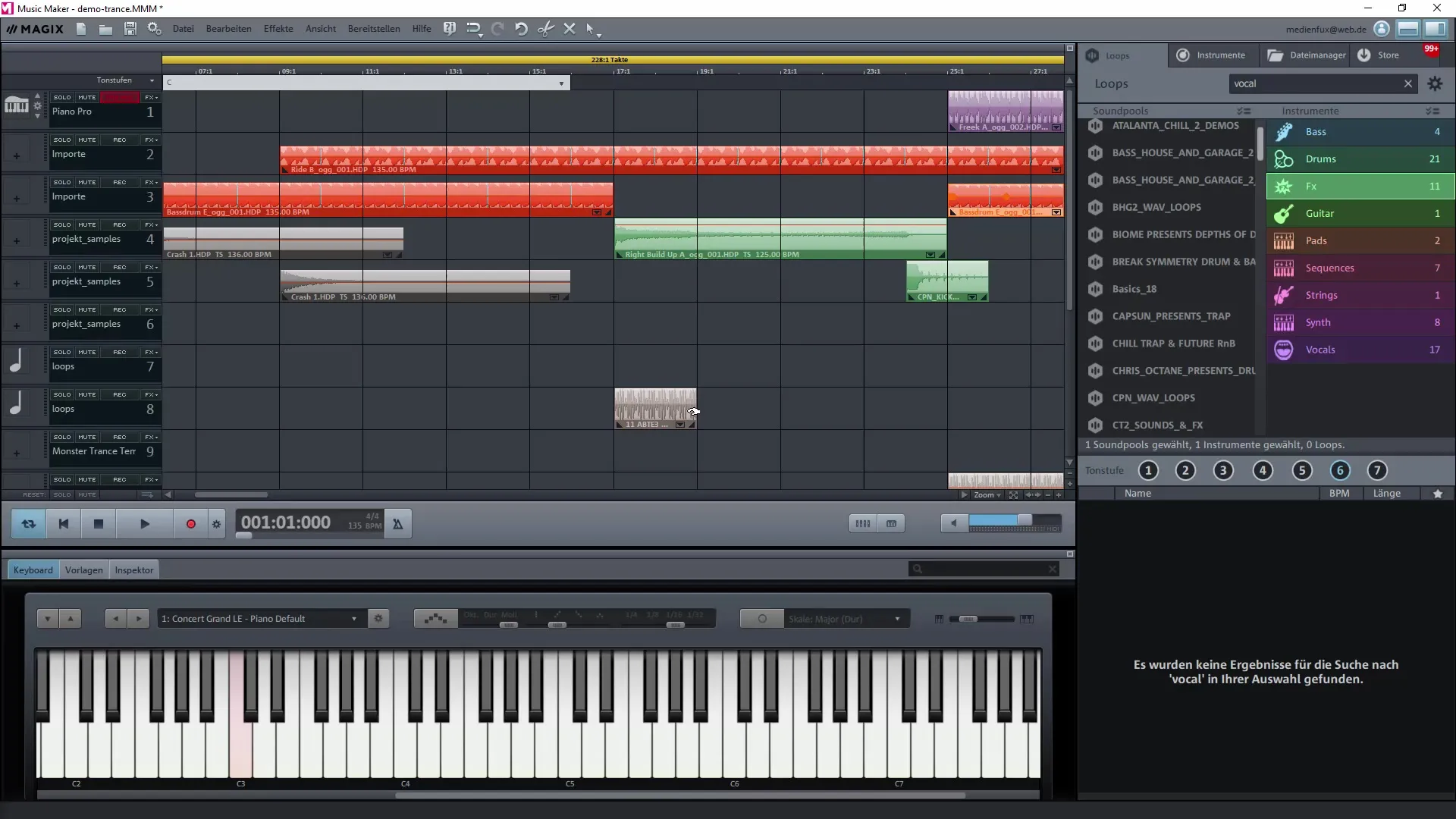
Stap 8: Structureren van je loops
Met Loopcloud kun je niet alleen nieuwe loops toevoegen, maar ook bestaande Magix-sounds beheren. De mogelijkheid om MIDI-bestanden en andere formaten te importeren vergroot je speelruimte aanzienlijk en zorgt ervoor dat je alles op één plek hebt.
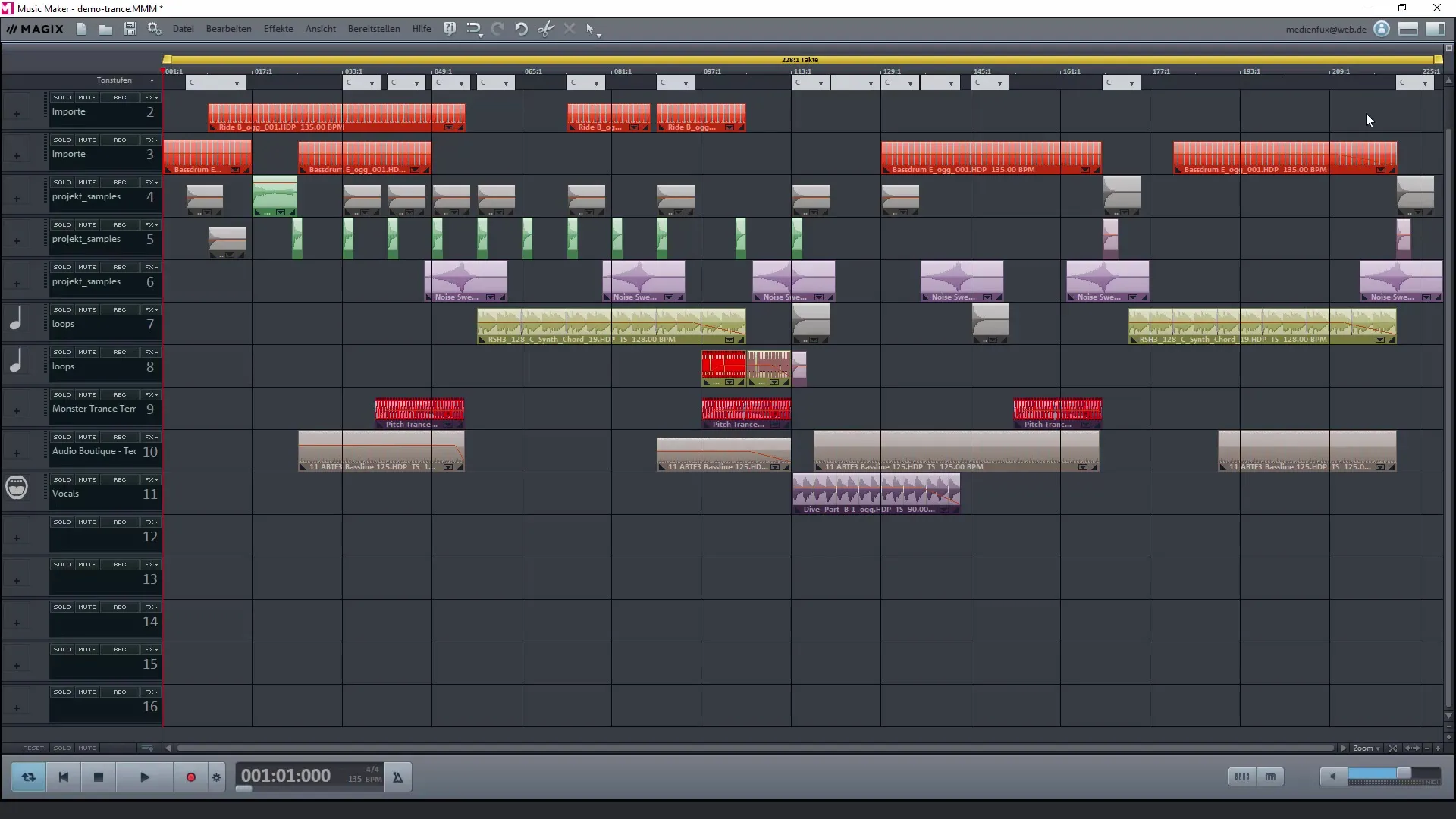
Stap 9: Gebruik van externe harde schijven
Als je een grote verzameling samples op externe harde schijven hebt, kun je ook deze in Loopcloud integreren. De software stelt je in staat om de gehele harde schijf te scannen en alle notities te tonen die je hebt ingesteld. Dit vergemakkelijkt de zoektocht naar de gewenste loops.
Stap 10: Verdere opties verkennen
Loopcloud biedt je niet alleen de mogelijkheid om geluiden te importeren, maar er zijn ook andere softwareoplossingen die je in combinatie kunt gebruiken. Op dit punt is het verstandig om de verschillende opties te verkennen om het beste uit je muziekproductie te halen.
Samenvatting - Effectief gebruik van Loopcloud voor het beheer van je loops in Magix Music Maker
Het gebruik van Loopcloud als alternatief voor loop-beheer is een uitstekende manier om je muziekproductie efficiënter te maken. Je kunt samples creëren, beheren en in je Magix-project integreren, wat je de creatieve vrijheid geeft die je nodig hebt.
Veelgestelde vragen
Hoe installeer ik Loopcloud?Download Loopcloud van de officiële website en volg de installatie-instructies.
Kan ik mijn bestaande samples in Loopcloud importeren?Ja, tijdens de setup kun je je Magix loops importeren.
Zijn er gratis samples in Loopcloud?Ja, Loopcloud biedt een selectie gratis samples die je kunt downloaden.
Kan ik mijn samples in Loopcloud bewerken?Ja, Loopcloud beschikt over bewerkingshulpmiddelen waarmee je je samples kunt knippen en aanpassen.
Hoe integreer ik gedownloade loops in mijn Magix-project?Je kunt de loops per drag & drop in je Magix-project slepen nadat je ze hebt gedownload.


